一、投影机与台式电脑的网络连接
1.投影机的EP地址查找
将LAN接线接入到投影机的LAN接口内(左绿灯右黄灯,绿灯代表连接时点亮,黄灯代表传输和接收数据时点亮)→投影机开机→按投影机的“菜单”键→选择“网络”菜单→将DHCP客户设置为“关”→此时IP地址为:192.168.150.002;子网掩码:255.255.255.0。
2.台式电脑的IP地址设置
在TCP/IP属性内将IP地址设置为:192.168.150.3;子网掩码:255.255.255.0,其余项不用再设置。
3.台式电脑与投影机之间的连接
在地址栏内输入:http: // 192.168.150.2→按“回车”键→如果还没有设置用户名和密码,则直接按“确定”键即可进入投影机网络设置界面。在连接正常的情况下,不用按投影机的“开机”键,即可将网络连通。
二、投影机与台式电脑在局域网内同网段的连接方法
1.投影机的IP地址的更改方法
将LAN接线接入到投影机的LAN接口内、在IP地址栏内输入:http://192.168.150.2→按“回车”键→将出现投影机网络控制界面→选择“Network-TCP/IP”菜单→将DHCP客户设置为“关”状态→在IP地址栏内输入10.5.17.32→在子网掩码栏内输入255.255.255.0(默认值)→在网关栏内输入10.5.17.1(可以不设置)→在DNS服务器栏内输入10.1.1.9(可以不设置)、单击“应用”按钮→会出现一个TCP/IP修改提示界面:
DHCP Client: OFF
IP Address:10.5.17.32
Subnet Mask: 255.255.255.0
Default Gateway: 10.5.17.1
DNS SerVer: 10.1.1.9
单击“Confirm(确认)”键后,如果用户继续通过网络操作投影机,等待约15S,再次访问“10.5.17.32”即可连通。
2.台式电脑的IP地址设置
在TCP/IP属性内将IP地址设置为:10.5.17.66→子网掩码:255.255.255.0→网关设置为:10.5.17.1→DNS服务器设置为:10.1.1.9→单击“确定”键即可。
3.台式电脑与投影机之间的连接
在地址栏内输入: http: // 10.5.17.32-按“回车”键咬如果还没有设置用户名和密码,则直接按“确定”键即可进入投影机网络设置界面。在连接正常的情况下,不用按投影机的开机键,即可将网络连通。
4.台式电脑与投影机之间的LAN口连接,必须用同一网段内的两条网线连接才可以。
注意:用台式机控制投影机的开/关机,只能在同一个网段内进行设置和操作,不能跨网段对投影机进行开/关机操作。
三、笔记本电脑与投影机之间的连接方法
1.投影机的Ep地址恢复默认的方法
投影机开机→按“菜单”键→选择“向下箭头”→按“回车”键→按“网络”菜单→按“回车”键→单击“复位网络设置”按钮→单击“复原”按钮即可恢复出厂默认IP地址:192.168.150.2。
2.笔记本电脑与投影机之间的连接
笔记本电脑的LAN口与投影机LAN口用一条568B线(从左到右的线序是:白橙,橙,白绿,蓝,白蓝,绿,白棕,棕)进行连接,将笔记本电脑IP地址改为:192.168.1.503→子网掩码:255.255.255.0→网关设置为:0.0.0.0→DNS服务器设置为0.0.0.0→单击“确定”键即可。
3.用笔记本电脑控制投影机的开/关机的方法
(1)笔记本电脑控制投影机的开机
在笔记本电脑的IE地址栏内输入:http://192.168.150.2→按“回车”键→将出现投影机网络控制界面→选择“Control”菜单→单击“ON"键→投影机开机。
(2)笔记本电脑控制投影机的关机
在笔记本电脑的IE地址栏内输入:http://192.168.150.2→按“回车”键→将出现投影机网络控制界面。选择“Control”菜单。单击“STANDBY”键→投影机关机。
四、win7系统台式电脑与投影机的连接
1.投影机的IP地址设置
将LAN接线接入到投影机的LAN接口内→投影机不用开机→此时投影机的默认IP地址为:
192.168.150.2;子网掩码:255.255.255.0。
2.台式电脑的IP地址设置
右键“网络”→选择“属性”→单击“本地连接”按钮→选择“属性”→选择“Internet协议版本4 (TCP/ IPV4 )” →单击“属性”→选择使用下面的IP地址→将IP 地址设置为:192.168.150.3;子网掩码:255.255.255.0。其余项不用再设置。
3.台式电脑与投影机之间的连接
在地址栏内输入:http://192.168.150.2→按“回车”键。出现windows安全界面,要求输入位于XG-D3580XA的服务器192.168.150.2要求输入用户名和密码、单击“确定”键即可(没有设置用户名和密码)进入投影机网络设置界面。在连接正常的情况下,不用按投影机的开机键,即可将网络连通。
4.投影机与台式电脑在局域网内同网段的连接,修改IP地址的方法与win xp系统设置方法一样
五、投影机的默认IP地址
要想知道所使用投影机有无IP地址,首先要看此投影机是否带LAN口,如果带LAN口,说明此投影机可以通过网络控制投影机的开/关机及相关设置;如果投影机不带LAN口,则不能通过网络控制投影机的开/关机。常用投影机的 IP 地址如表1所示。
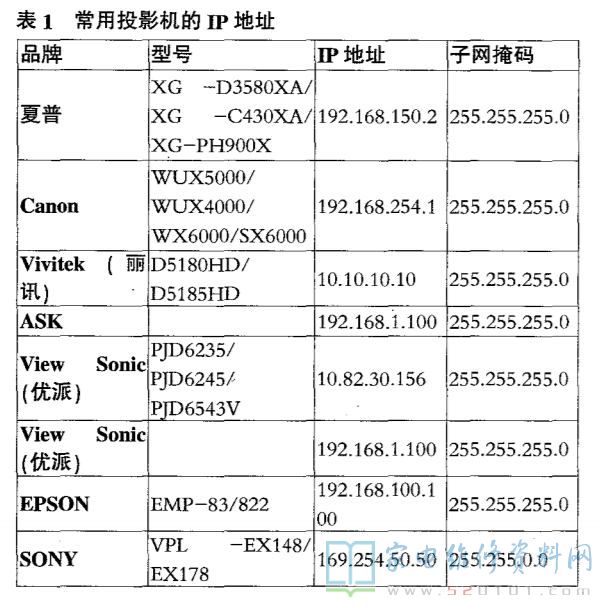
网友评论